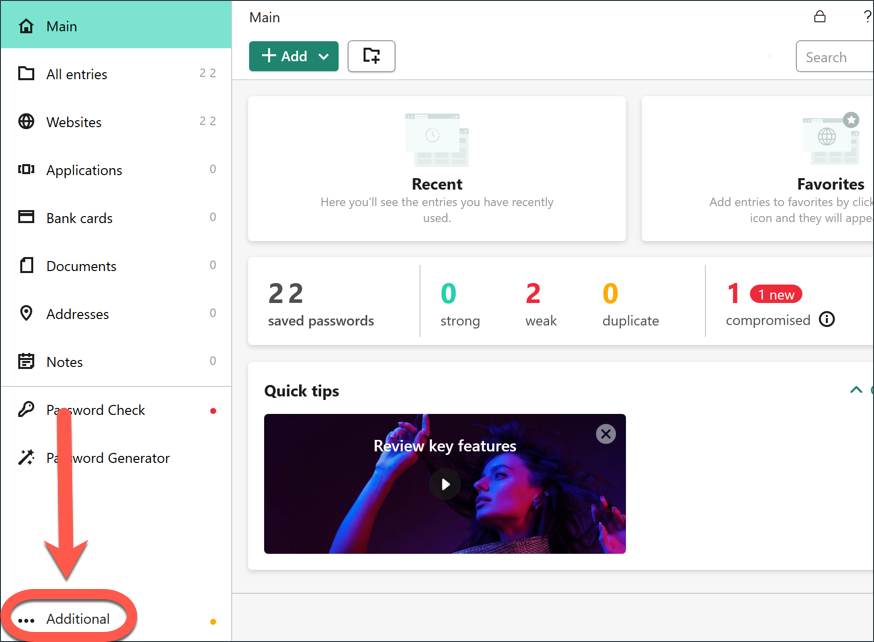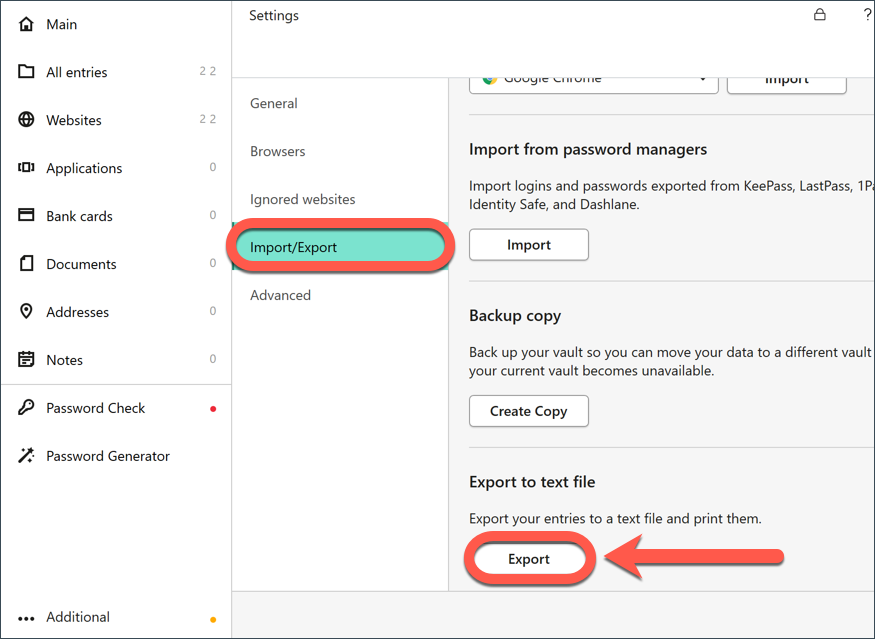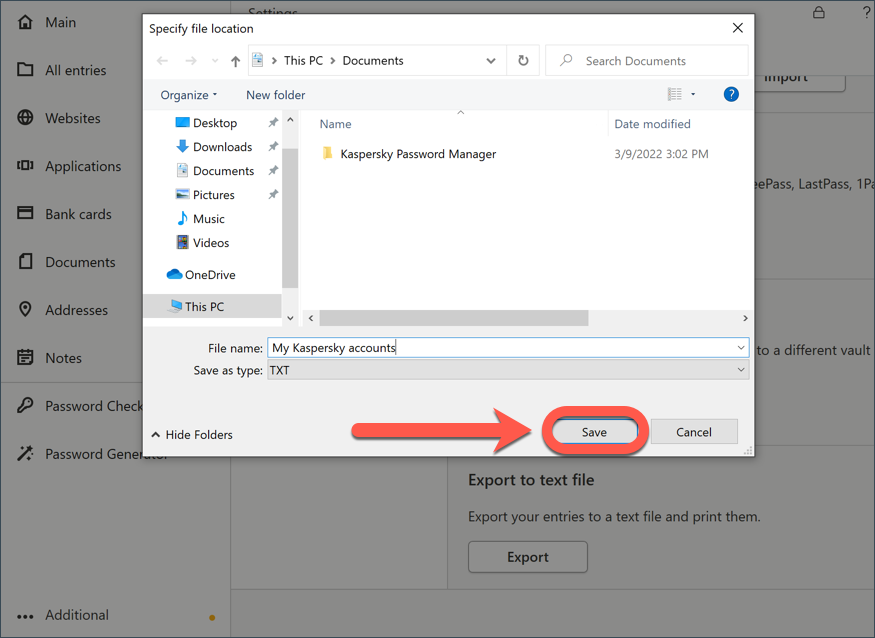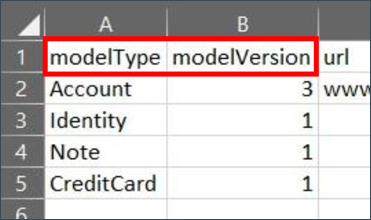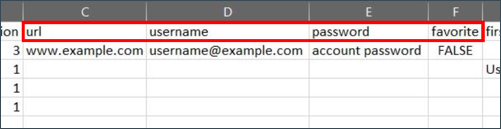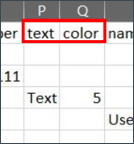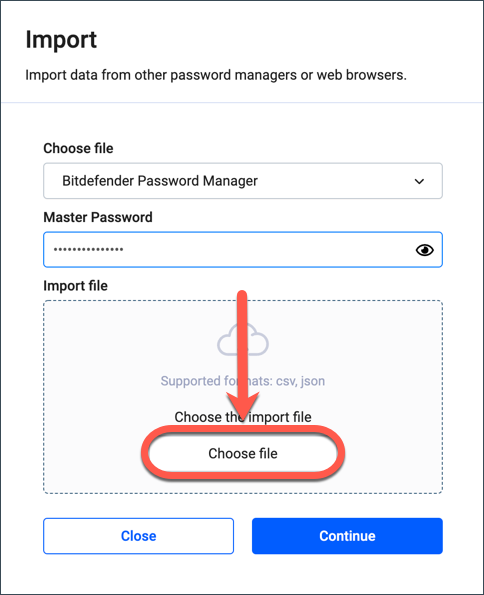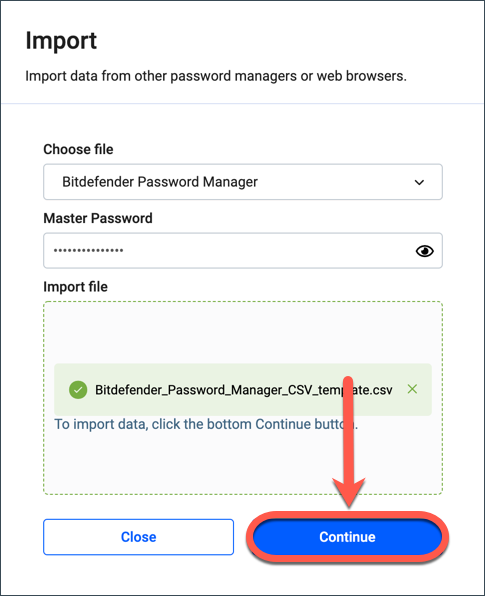Este artigo irá guiá-lo passo a passo para mudar do Kaspersky Password Manager para o Bitdefender Password Manager. Mostraremos como exportar senhas do Kaspersky e importá-las para o Bitdefender Password Manager. O Bitdefender pode importar dados facilmente de vários gerenciadores de senhas. O Gerenciador de Senhas Kaspersky não é suportado atualmente, então você terá que passar por uma etapa adicional para mover suas contas Kaspersky para o gerenciador de senhas Bitdefender.
Clique em cada etapa abaixo para saber mais:
Vamos orientá-lo primeiro no processo de exportação de suas senhas salvas no Kaspersky Password Manager. 1. Abra o aplicativo Kaspersky Password Manager 2. Acesse o menu do aplicativo pressionando os três pontinhos ••• no canto inferior esquerdo. 3. No menu aberto, vá para ⚙︎ Configurações. 4. Selecione a entrada Importar/Exportar, role para baixo e clique no botão Exportar na seção "Exportar para arquivo de texto". 5. Uma nova janela aparece. Escolha um nome de arquivo e selecione a pasta para a qual deseja exportá-lo. Em seguida, pressione o botão Salvar. O Kaspersky Password Manager exportará todos os seus dados para um arquivo de texto (TXT). A seguir, você terá que converter o arquivo TXT exportado do Kaspersky Password Manager para um formato CSV (comma-separated value) compatível com o Bitdefender Password Manager. Este arquivo CSV será usado para mover todas as suas contas para o Bitdefender Password Manager. Para converter seu arquivo para um formato que funcione com o Bitdefender Password Manager: 1. Salve em seu dispositivo o modelo CSV abaixo. Ele é pré-preenchido com exemplos para ajudá-lo a entender o que cada célula representa e como os dados devem se parecer. → Bitdefender Password Manager modelo CSV 2. Abra o modelo em um programa de planilha eletrônica que suporta edição de arquivos CSV, como Microsoft Excel, Apple Numbers, Google Docs ou Libre Office. 3. Preencha o arquivo CSV com seus próprios dados do arquivo TXT sem alterar a estrutura e nome dos cabeçalhos, colunas e linhas. ⓘ Nota: Você pode deixar alguns campos em branco se eles não forem relevantes para você e se eles não estiverem marcados como requerido na lista abaixo. Colunas de arquivos CSV: Explicação de cada campo da tabela Esta seção desenvolve a função de cada célula da tabela e fornece exemplos precisos para ajudá-lo a organizar e editar seus próprios dados no arquivo CSV. Cada gerenciador de senhas tem sua própria estrutura única, portanto é essencial conhecer a fonte do arquivo CSV que você deseja importar. Para uma estrutura CSV simples, adequada apenas para credenciais de conta, o documento deve ter 3 colunas: url, username e password. Para criar um CSV Bitdefender para Contas, Identidades, Notas e Cartões de Crédito, o documento deve ter 23 colunas. Cada coluna é necessária para a entrada de dados diferentes. A ordem em que as colunas são colocadas não importa, embora recomendemos a seqüência mostrada abaixo. Cabeçalho CSV modelType, modelVersion, url, username, password, favorite, firstName, lastName, country, zip, city, street, county, email, phoneNumber, text, color, name, number, securityCode, pinCode, type, expirationDateMonth, expirationDateYear As especificações das colunas listadas abaixo estão escritas na mesma ordem, mas divididas de acordo com o tipo de credenciais a que pertencem. Com esta estrutura, você precisará escolher Bitdefender Password Manager como fonte do arquivo na tela de dados de importação. As duas primeiras colunas chamadas modelType e modelVersion indicam o tipo de dados que eles armazenam: modelType Esta coluna determina a categoria de credenciais. Pode conter apenas uma das seguintes entradas: Account, Identity, Note, ou CreditCard. modelVersion Favor digitar o número 3 para a categoria Conta e o número 1 para Identidade, Cartão de Crédito e Nota. Account As contas armazenam suas informações de login em websites e utilizam os seguintes campos: url (obrigatório) O domínio web ou página de login a que você precisa se conectar. Máximo de 5000 caracteres permitidos. username (obrigatório) Nome de usuário ou endereço de e-mail usado para fazer o login na conta. Máximo de 1024 caracteres permitidos. password É aqui que a senha de sua conta é salva. São permitidos no máximo 1024 caracteres. favorite Defina a conta como a favorita do usuário. Pode conter FALSE ou TRUE. notes Quaisquer notas adicionais sobre a conta. É permitido um máximo de 10000 caracteres. Identity Identifica as informações de contato do autopreenchimento e mantém seus contatos organizados. Cada linha de identidade utiliza as seguintes colunas - a maioria delas são auto-explicativas: firstName Primeiro nome do titular da identidade. É permitido um máximo de 1024 caracteres. lastName O sobrenome do titular da identificação. É permitido um máximo de 1024 caracteres. country Nome do país onde vive o titular da identidade. É permitido um máximo de 1024 caracteres. zip Código postal do local onde vive o titular da identidade. É permitido um máximo de 1024 caracteres. city A cidade onde essa pessoa vive. É permitido um máximo de 1024 caracteres. street (obrigatório) A rua em que eles vivem. É permitido um máximo de 1024 caracteres. street 2 Informações adicionais de rua. É permitido um máximo de 1024 caracteres. company Nome da empresa onde trabalha o titular da identidade. É permitido um máximo de 1024 caracteres. county Especifique aqui a região onde reside o titular da identidade. É permitido um máximo de 1024 caracteres. region É permitido um máximo de 1024 caracteres. email Endereço de e-mail do titular da identidade. É permitido um máximo de 1024 caracteres. phoneNumber Número de telefone do titular da identidade. É permitido um máximo de 1024 caracteres. notes Qualquer comentário sobre identidade. É permitido um máximo de 10.000 caracteres. Note Bitdefender Notes pode ser usado para armazenar e organizar dados sensíveis, tais como chaves de ativação de software, configurações Wi-Fi, informações de passaporte, etc. text (obrigatório) O corpo da Nota. É permitido um máximo de 10000 caracteres. color Permite adicionar uma cor à nota para melhor visualização dos dados. Este campo pode ser deixado em branco, mas a coluna é obrigatória. Contém apenas um número que representa uma determinada cor (0 - 7). CreditCard O Bitdefender Password Manager pode ser configurado para preencher automaticamente os detalhes de seu cartão de crédito quando você faz compras on-line. name (obrigatório) Nome completo do titular do cartão. É permitido um máximo de 1024 caracteres. number Digite o número do seu cartão de crédito. É permitido um mínimo de 12 e um máximo de 19 caracteres. Favor observar que este campo deve ser formatado como um número sem decimais. securityCode O código de segurança do cartão de crédito - CCV/CVV É permitido um máximo de 1024 caracteres. pinCode Código PIN do cartão de crédito. É permitido um máximo de 3 dígitos (4 dígitos só são permitidos para cartões American Express). expirationDateMonth Este é o mês de expiração do seu cartão de crédito. Um número de 01 a 12 é permitido (formato MM). expirationDateYear Ano de expiração do cartão de crédito. Somente um ano válido é permitido - ano atual ou futuro (formato AAAA). type Digite um dos seguintes tipos de cartão neste exato formato: cartão genérico, visto, master-card, american-express, diners-club, discover, jcb, unionpay, maestro notes Qualquer comentário sobre o cartão. É permitido um máximo de 10000 caracteres. Exemplos de dados do CSV: Cabeçalho, Conta, Identidade, Cartão de crédito, Nota Os caracteres especiais com aspas duplas em valor devem ser evitados. Assim, se seus dados contiverem vírgulas e outros sinais de pontuação, favor substituí-los por aspas duplas. Para mais detalhes, procure online "CSV escaping". Cabeçalho de arquivo CSV Exemplo CSV para contas Exemplo de CSV para Identidades Exemplo de CSV para Cartões de Crédito Exemplo de CSV para Notas Todos os tipos de dados em uma amostra CSV Uma vez que você tenha terminado de editar o arquivo CSV salve as alterações, então siga as instruções na seção abaixo para importar os dados para o Bitdefender Password Manager. Finalmente, você só precisa importar o arquivo CSV para o Bitdefender Password Manager. 1. Clique no ícone Password Manager 2. Abra o menu Gerenciador de Senha ≡ no lado esquerdo e selecione ⚙︎ Configurações. 3. Vá até a seção "Dados" e clique na opção "Importar dados". 4. Nesta etapa, é essencial selecionar "Bitdefender Password Manager" no menu suspenso. Insira sua senha mestra no campo correspondente, depois clique em "Escolher arquivo". ⓘ Nota: Se você criou uma estrutura CSV básica com 3 colunas (url, nome de usuário, senha) para importar somente os nomes de usuário e senhas que você usa para entrar em websites, escolha "Chrome" ao invés de "Bitdefender Password Manager" como sua fonte de arquivo na tela de importação. 5. Finalmente, selecione o arquivo CSV que você acabou de preparar, depois pressione o botão Continuar. Após uma breve espera, o Bitdefender exibirá um resumo dos dados que foram importados com sucesso. Uma vez importados, suas senhas se tornarão acessíveis em todos os dispositivos onde o aplicativo Bitdefender Password Manager ou extensão do navegador estiver instalado. ⓘ Nota: Quando você terminar de migrar suas contas para o Bitdefender Password Manager, é recomendado excluir os arquivos TXT e CSV usados neste processo. Caso contrário, seus nomes de usuário e senhas permanecerão em texto simples no seu dispositivo. Qualquer pessoa com acesso ao dispositivo pode lê-los. Use este guia para solucionar vários problemas que possam surgir durante a importação de dados do arquivo CSV para o Bitdefender Password Manager - Guia de Solução de Problemas: Por que meu CSV não está importando corretamente?Etapa 1 - Exportar senhas do Kaspersky Password Manager
.
Passo 2 - Converta seu arquivo TXT exportado do Kaspersky para CSV
Deve estar no topo do arquivo CSV
"modelType","modelVersion","name","cardName","number","securityCode","pinCode","type","expirationDateMonth","expirationDateYear","notes","title","text","color","url","username","password","favorite","firstName","lastName","country","zip","city","street","street2","company","county","region","email","phoneNumber"
No exemplo abaixo, a primeira linha é o cabeçalho do CSV. A segunda e terceira linhas importarão duas contas.
"modelType","modelVersion","name","cardName","number","securityCode","pinCode","type","expirationDateMonth","expirationDateYear","notes","title","text","color","url","username","password","favorite","firstName","lastName","country","zip","city","street","street2","company","county","region","email","phoneNumber"
"Account","3",,,,,,,,,"optional note with a double quote "" inside","1st optional account title",,,"https://requiredaccounturl.com","required user login","optional password","false",,,,,,,,,,,,
"Account","3",,,,,,,,,"optional note with a double quote "" inside 2","2nd optional account title",,,"https://requiredaccounturl2.com","required user login 2","optional password 2","false",,,,,,,,,,,,
Neste exemplo, a primeira linha é o cabeçalho do CSV. A segunda e a terceira linhas importarão duas identidades.
"modelType","modelVersion","name","cardName","number","securityCode","pinCode","type","expirationDateMonth","expirationDateYear","notes","title","text","color","url","username","password","favorite","firstName","lastName","country","zip","city","street","street2","company","county","region","email","phoneNumber"
"Identity","1",,,,,,,,,"optional note with a double quote "" inside","1st optional identity title",,,,,,,"optional first name","optional last name","optional country","optional zip","optional city","required address line 1","optional address line 2","optional company name","optional county","optional state","[email protected]","optional phone number"
"Identity","1",,,,,,,,,"optional note with a double quote "" inside 2","2nd optional identity title",,,,,,,"optional first name 2","optional last name 2","optional country 2","optional zip 2","optional city 2","required address line 1 2","optional address line 2 2","optional company name 2","optional county 2","optional state 2","[email protected]","optional phone number 2"
A primeira linha é o cabeçalho do CSV. A segunda e terceira linhas importarão dois cartões de crédito.
"modelType","modelVersion","name","cardName","number","securityCode","pinCode","type","expirationDateMonth","expirationDateYear","notes","title","text","color","url","username","password","favorite","firstName","lastName","country","zip","city","street","street2","company","county","region","email","phoneNumber"
"CreditCard","1","required cardholder name","1st optional card name","4111111111111111","111","1111","visa","01","2021","optional note with a double quote "" inside",,,,,,,,,,,,,,,,,,,
"CreditCard","1","required cardholder name 2","2nd optional card name","2222400050000009","111","1111","master-card","01","2021","optional note with a double quote "" inside 2",,,,,,,,,,,,,,,,,,,
A primeira linha é o cabeçalho do CSV. A segunda e terceira linhas importarão duas notas.
"modelType","modelVersion","name","cardName","number","securityCode","pinCode","type","expirationDateMonth","expirationDateYear","notes","title","text","color","url","username","password","favorite","firstName","lastName","country","zip","city","street","street2","company","county","region","email","phoneNumber"
"Note","1",,,,,,,,,,"1st optional note title","required text with a double quote "" inside 1","0",,,,,,,,,,,,,,,,
"Note","1",,,,,,,,,,"2nd optional note title","required text with a double quote "" inside 2","0",,,,,,,,,,,,,,,,
Isto é o que os dados devem parecer no final, depois de adicionar o cabeçalho, duas contas, identidades, cartões e notas.
"modelType","modelVersion","name","cardName","number","securityCode","pinCode","type","expirationDateMonth","expirationDateYear","notes","title","text","color","url","username","password","favorite","firstName","lastName","country","zip","city","street","street2","company","county","region","email","phoneNumber"
"Account","3",,,,,,,,,"optional note with a double quote "" inside","1st optional account title",,,"https://requiredaccounturl.com","required user login","optional password","false",,,,,,,,,,,,
"Account","3",,,,,,,,,"optional note with a double quote "" inside 2","2nd optional account title",,,"https://requiredaccounturl2.com","required user login 2","optional password 2","false",,,,,,,,,,,,
"Identity","1",,,,,,,,,"optional note with a double quote "" inside","1st optional identity title",,,,,,,"optional first name","optional last name","optional country","optional zip","optional city","required address line 1","optional address line 2","optional company name","optional county","optional state","[email protected]","optional phone number"
"Identity","1",,,,,,,,,"optional note with a double quote "" inside 2","2nd optional identity title",,,,,,,"optional first name 2","optional last name 2","optional country 2","optional zip 2","optional city 2","required address line 1 2","optional address line 2 2","optional company name 2","optional county 2","optional state 2","[email protected]","optional phone number 2"
"CreditCard","1","required cardholder name","1st optional card name","4111111111111111","111","1111","visa","01","2021","optional note with a double quote "" inside",,,,,,,,,,,,,,,,,,,
"CreditCard","1","required cardholder name 2","2nd optional card name","2222400050000009","111","1111","master-card","01","2021","optional note with a double quote "" inside 2",,,,,,,,,,,,,,,,,,,
"Note","1",,,,,,,,,,"1st optional note title","required text with a double quote "" inside 1","0",,,,,,,,,,,,,,,,
"Note","1",,,,,,,,,,"2nd optional note title","required text with a double quote "" inside 2","0",,,,,,,,,,,,,,,,
Passo 3 - Importe o novo arquivo CSV para o Bitdefender Password Manager
na barra de ferramentas de seu navegador da web, ou inicie o aplicativo Password Manager em seu smartphone. Digite sua senha mestra, se solicitado.
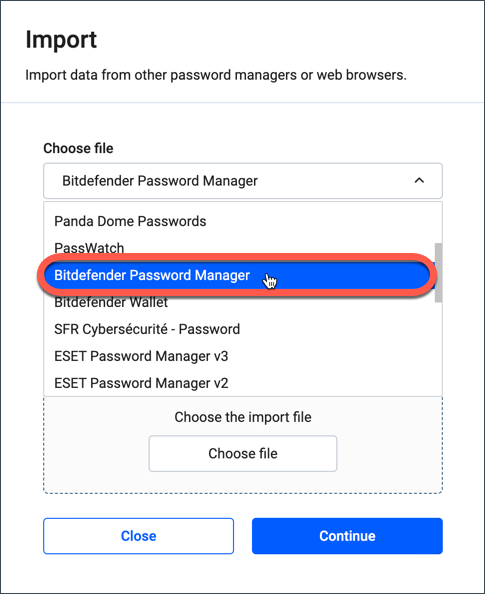
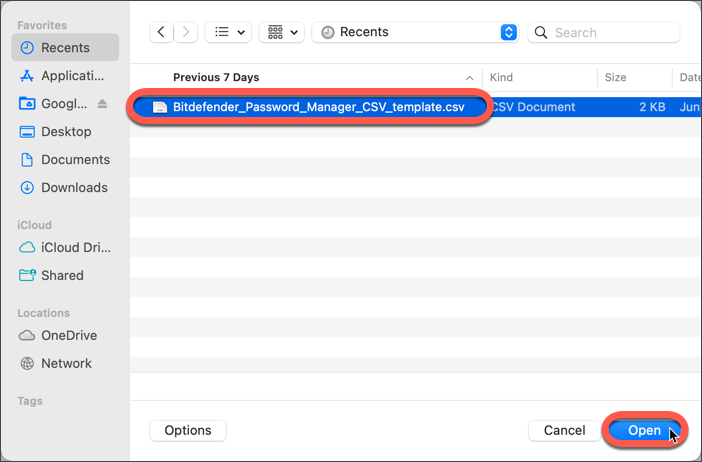
Parabéns, você terminou de transferir seus dados do Kaspersky Password Manager para o Bitdefender Password Manager!